Come disabilitare il touchscreen in Windows 10
Vuoi disabilitare il touchscreen del tuo portatile in Windows 10? Esiste una procedura facile per usare il dispositivo in modo tradizionale. Ecco come fare
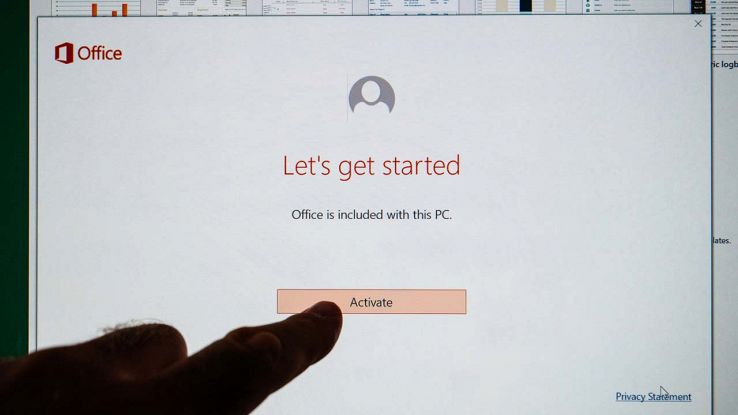
Possiedi un portatile con touchscreen in Windows 10? Questo sistema permette di usare il computer toccando lo schermo, convertendolo così in tablet. Ormai i computer 2 in 1 sono molto diffusi, ma spesso il touchscreen attivo può diventare fastidioso, soprattutto quando si vuole usare il dispositivo in modo tradizionale, con mouse e tastiera.
Lo schermo touch diventa un problema quando, per esempio, si tocca inavvertitamente lo schermo. Ciò accade se, per esempio, si sposta il computer da un posto all’altro, o se si sta lavorando con un collega che poggia il dito attivando in touchscreen. Questi casi sono tutt’altro che rari, ma fortunatamente esiste una procedura sicura ed efficace per disabilitare il touchscreen in Windows 10 in pochi passi. La funzione può essere disattivata anche temporaneamente, ma sicuramente risulta molto utile. Vediamo come fare.
Disabilitare il touchscreen in Windows 10
Vuoi disattivare il touch del tuo portatile? Esiste una procedura molto veloce da eseguire sul tuo Windows 10. Per iniziare, accedi a Gestione Dispositivi (Device Manager per chi ha settato Windows in inglese). Puoi farlo dal Pannello di Controllo o effettuando una ricerca interna al sistema. In quest’ultimo caso basta andare sul pulsante Start e iniziare a digitare ciò che ti serve.
Gestione Dispositivi tiene traccia di tutti i dispositivi disponibili nel computer. Da qui si possono quindi modificare le loro impostazioni, incluse le disabilitazioni.
Una volta entrato in Gestione Dispositivi, clicca su Human Interface Device (HID). Ti appariranno diverse voci, tra cui Touch Screen Compatibile HID che dovrebbe essere l’ultima nell’elenco. Cliccando due volte sulla voce si aprirà la finestra di gestione: cliccare sulla scheda Driver e nella nuova schermata cliccare su Disabilita. A questo punto confermare la propria scelta quando compare la domanda “Se si disabilita il dispositivo, questo non funzionerà. Disabilitarlo?” Per procedere e concludere l’operazione basta cliccare su Sì. Da questo momento, il touchscreen non funzionerà. Per fare la prova, basta toccarlo e non succederà nulla. Per riattivarlo, basta seguire la stessa procedura ma, una volta su Touch Screen Compatibile HID, cliccando il tasto destro del mouse basterà scegliere Abilita.
L’attivazione questa volta avverrà immediatamente, senza finestra di conferma. Inoltre, in entrambi i casi non è necessario riavviare il computer.

























